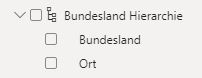In älteren Versionen von Power BI Desktop konnten Sie einfach zwei Felder aufeinander ziehen, um eine Hierarchie zu erzeugen. Dies funktioniert nun aber nicht mehr. Was eine Hierarchie eigentlich ist und wie Sie dieses nützliche Hilfsmittel jetzt benutzen, erkläre ich in diesem Beitrag.
Was ist eine Hierarchie?
Sie können sich eine Hierarchie wie eine Klammer vorstellen, die mehrere Felder zusammenfasst. Für den Benutzer hat dies folgenden Vorteile:
- Die Reihenfolge der Felder ist festgelegt.
- Die Hierarchie kann mit einem Klick in die Visualisierung befördert werden.
Sicherlich hat jeder Anwender bereits einmal die Hierarchien bemerkt, die für jedes Datumsfeld automatisch gebildet werden. Diese Hierarchien umfassen die Felder Jahr, Quartal, Monat und Tag.
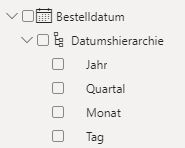
Früher: Hierarchien durch Drag & Drop
Früher konnten Sie Hierarchien in der Feldliste erzeugen, indem Sie einfach ein Feld auf ein anderes zogen. Dies führte aber auch zu viel ungewollten Hierarchien, nämlich wenn Anwender versehentlich ein Feld auf einem anderen fallen ließen.
Ich vermute, dass Microsoft die Funktionalität aus diesem Grunde auch ab der April-Version von Power BI Desktop abgeschafft hat.
Heute: Hierarchien mit dem Kontextmenü erzeugen
In diesem Beispiel haben wir in einer Tabelle die Felder Bundesland und Ort. Die beiden Felder sollen in einer Hierarchie zusammengefasst werden.
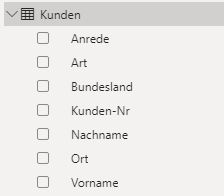
- Klicken Sie mit der rechten Maustaste auf das Feld Bundesland.
- Aus dem Kontextmenü wählen Sie Hierarchie erstellen.

Die Hierarchie wird als eigenes Feld in der Feldliste angelegt. Sie erkennen die Hierarchie an dem speziellen Symbol und dem kleinen Pfeilchen zum Aufklappen. In der Hierarchie befindet sich aktuell nur das Feld Bundesland.
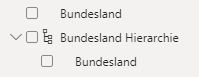
- Klicken Sie das Feld Ort mit der rechten Maustaste an
- Wählen Sie Zur Hierarchie hinzufügen.
- Wählen Sie die Hierarchie Bundesland Hierarchie.
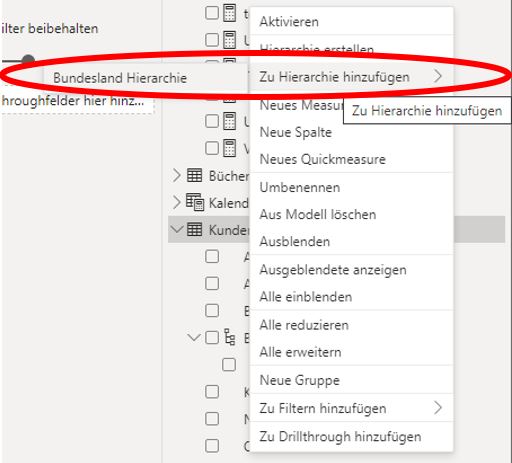
Nun umfasst ihre Hierarchie beide Felder.